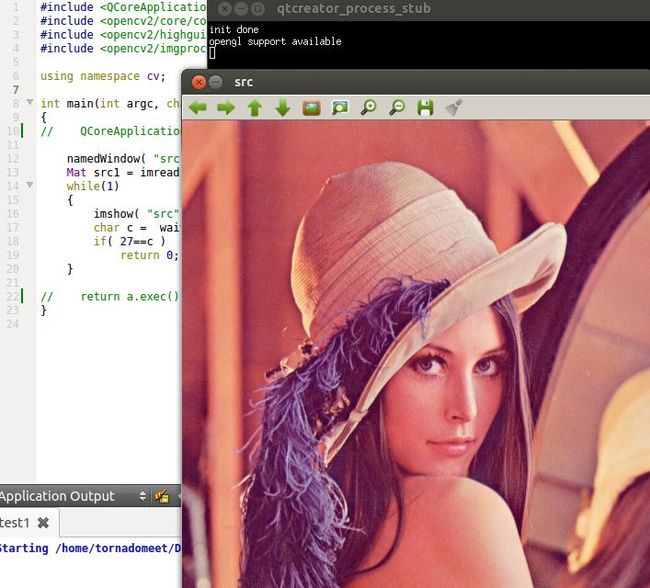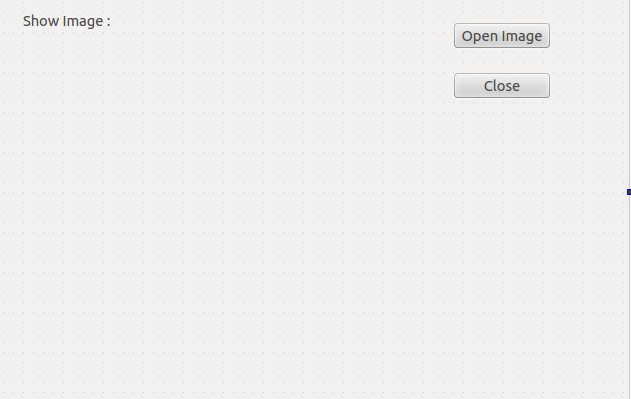基础学习笔记之opencv(7):ubuntu下opencv在Qt中的使用
本文的开发环境:ubuntu12.04LTS+QtCreator2.5.0+Qt4.8.2+opencv2.4.2
其中Qt的安装方法参考:http://www.linuxidc.com/Linux/2011-02/32536.htm
QtCreator的安装方法参考:http://www.linuxidc.com/Linux/2012-06/62607.htm
opencv的安装方法参考:http://www.samontab.com/web/2012/06/installing-opencv-2-4-1-ubuntu-12-04-lts/
以上3个软件均是指在ubuntu下的安装,其中Qt和opencv自己重新编译了一遍源码。
下面通过2个小例子来简单介绍一下linux下opencv怎样在Qt中进行编程的。
Example 1(用Qt Console Application开发):
用QtCreator新建一个Qt Console Application的过程此处就省略掉。建立完后在main函数中输入以下代码:
#include <QCoreApplication> #include <opencv2/core/core.hpp> #include <opencv2/highgui/highgui.hpp> #include <opencv2/imgproc/imgproc.hpp> using namespace cv; int main(int argc, char *argv[]) { // QCoreApplication a(argc, argv); namedWindow( "src", WINDOW_AUTOSIZE ); Mat src1 = imread( "lena.jpg" ); while(1) { imshow( "src", src1 ); char c = waitKey(30); if( 27==c ) return 0; } // return a.exec(); }
注意:
1. 因为这里使用的是Qt控制台程序,所以main函数的第一句 :
QCoreApplication a(argc, argv);
和最后一句:
return a.exec();
不能使用,否则运行时会报错。
2. 另外需要注意一点的是,需要将opencv的头文件和库文件与Qt关联起来,所以在双击QtCreator工程下到***.pro文件,在其后面添加下列代码:
INCLUDEPATH += /usr/local/include \ /usr/local/include/opencv \ /usr/local/include/opencv2 LIBS += /usr/local/lib/libopencv_highgui.so \ /usr/local/lib/libopencv_core.so \ /usr/local/lib/libopencv_imgproc.so
即此时对应的整个***.pro文件内容如下:
#------------------------------------------------- # # Project created by QtCreator 2012-07-09T22:01:34 # #------------------------------------------------- QT += core QT -= gui TARGET = test1 CONFIG += console CONFIG -= app_bundle TEMPLATE = app SOURCES += main.cpp INCLUDEPATH += /usr/local/include \ /usr/local/include/opencv \ /usr/local/include/opencv2 LIBS += /usr/local/lib/libopencv_highgui.so \ /usr/local/lib/libopencv_core.so \ /usr/local/lib/libopencv_imgproc.so
3. 第一个实验需要提前把图片,我这里用的是lena.jpg放入***-build-desktop-Qt_4_8_2_in_PATH__Qt-4_8_2__Release文件夹中,因为我的工程建立在桌面上,所以其默认的名字比较长。不放入这个文件夹或者放错文件夹则运行时会出现错误的。
其运行结果如下:
Example 2(Qt Gui Application开发):
同样,用QtCreator建立一个Qt Gui Application工程,头文件和cpp文件采用默认的文件名。用Qt设计师设计一个界面如下所示,只有2个按钮和一个label.
建立相应的信号与槽关系后
mainwindow.h代码如下:
#ifndef MAINWINDOW_H #define MAINWINDOW_H #include <QMainWindow> namespace Ui { class MainWindow; } class MainWindow : public QMainWindow { Q_OBJECT public: explicit MainWindow(QWidget *parent = 0); ~MainWindow(); private slots: void on_openButton_clicked(); void on_closeButton_clicked(); private: Ui::MainWindow *ui; }; #endif // MAINWINDOW_H
mainwindow.cpp代码如下:
#include "mainwindow.h" #include "ui_mainwindow.h" #include <QtGui/QMainWindow> #include <QFileDialog> #include <opencv2/highgui/highgui.hpp> #include <opencv2/imgproc/imgproc.hpp> #include <opencv2/core/core.hpp> using namespace cv; MainWindow::MainWindow(QWidget *parent) : QMainWindow(parent), ui(new Ui::MainWindow) { ui->setupUi(this); } MainWindow::~MainWindow() { delete ui; } void MainWindow::on_openButton_clicked() { //第3个参数表示查找文件时从哪个目录开始,如果为"."的话,表示从该工程目录开始查找,最后那个参数的过滤器的名字之间 //要用空格,否则识别不出来 QString img_name = QFileDialog::getOpenFileName( this, tr("Open Image"), ".", tr("Image Files(*.png *.jpg *.jpeg *.bmp)")); //toAscii()返回8位描述的string,为QByteArray,data()表示返回QByteArray的指针,QByteArray为字节指针 Mat src = imread( img_name.toAscii().data() ); cvtColor( src, src, CV_BGR2RGB ); QImage img = QImage( (const unsigned char*)(src.data), src.cols, src.rows, QImage::Format_RGB888 ); // namedWindow( "Image_Show", WINDOW_AUTOSIZE ); // imshow( "Image_Show", src ); ui->label->setPixmap( QPixmap::fromImage(img) ); // ui->label->resize( ui->label->pixmap()->size() ); } void MainWindow::on_closeButton_clicked() { close(); }
当然main函数代码没变,如下:
#include <QApplication> #include "mainwindow.h" int main(int argc, char *argv[]) { QApplication a(argc, argv); MainWindow w; w.show(); return a.exec(); }
将pro文件内容添加与例1相类似的代码,完成后代码如下:
#------------------------------------------------- # # Project created by QtCreator 2012-07-09T21:57:26 # #------------------------------------------------- QT += core gui greaterThan(QT_MAJOR_VERSION, 4): QT += widgets TARGET = test TEMPLATE = app SOURCES += main.cpp\ mainwindow.cpp HEADERS += mainwindow.h FORMS += mainwindow.ui INCLUDEPATH += /usr/local/include \ /usr/local/include/opencv \ /usr/local/include/opencv2 LIBS += /usr/local/lib/libopencv_highgui.so \ /usr/local/lib/libopencv_core.so \ /usr/local/lib/libopencv_imgproc.so
实验结果如下:
注意:在Qt中,其图片的结构不是用Mat表示的,而是用QImage,且色彩空间顺序为RGB,与opencv中的BGR顺序略有不同。